工具/原料:
系统版本:wn10
品牌型号:联想小新air14
软件版本:安装系统之家一键重装系统
方法/步骤:
利用系统之家一键重装系统进行重装:
1、在戴尔笔记本上下载安装系统之家一键重装系统工具并打开,选择需要安装的win10系统,点击安装此系统。

2、软件开始自动下载系统镜像文件资料。
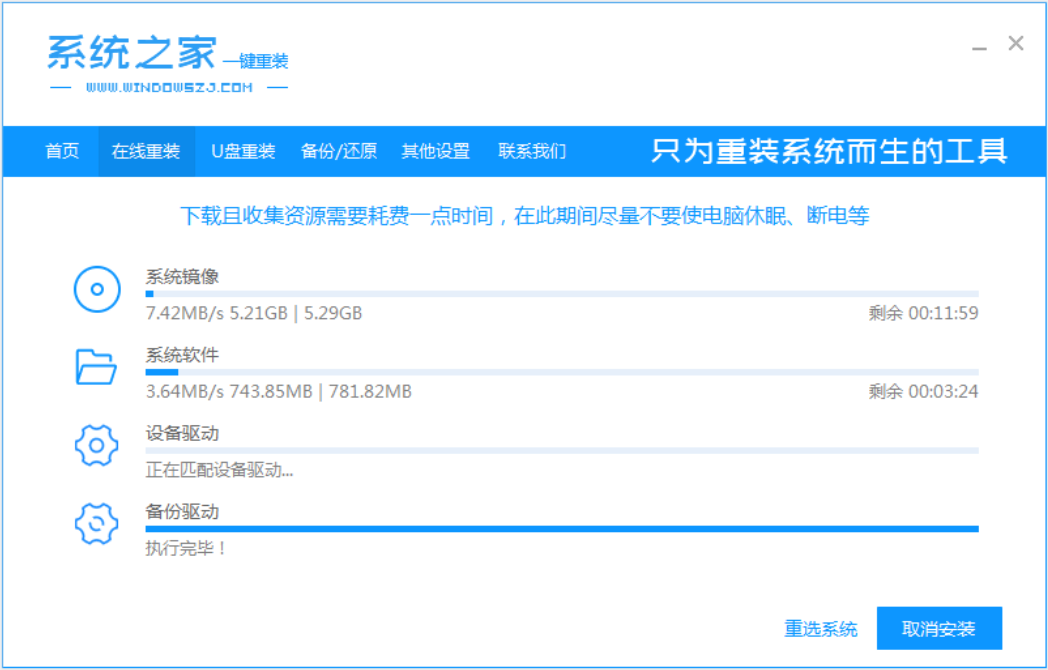
3、部署完成后,选择重启电脑。

小白一键重装系统win10家庭版
有网友在使用win10系统是想要了解家庭版,可是帮助到如何安装小白一键重装系统win10家庭版,今天小编就给大家介绍小白一键重装系统win10家庭的安装教程。
4、电脑重启后进入了开机选项界面,选择第二项xiaobai-pe系统进入。

5、进入pe系统后,工具会自动开始安装win10系统。
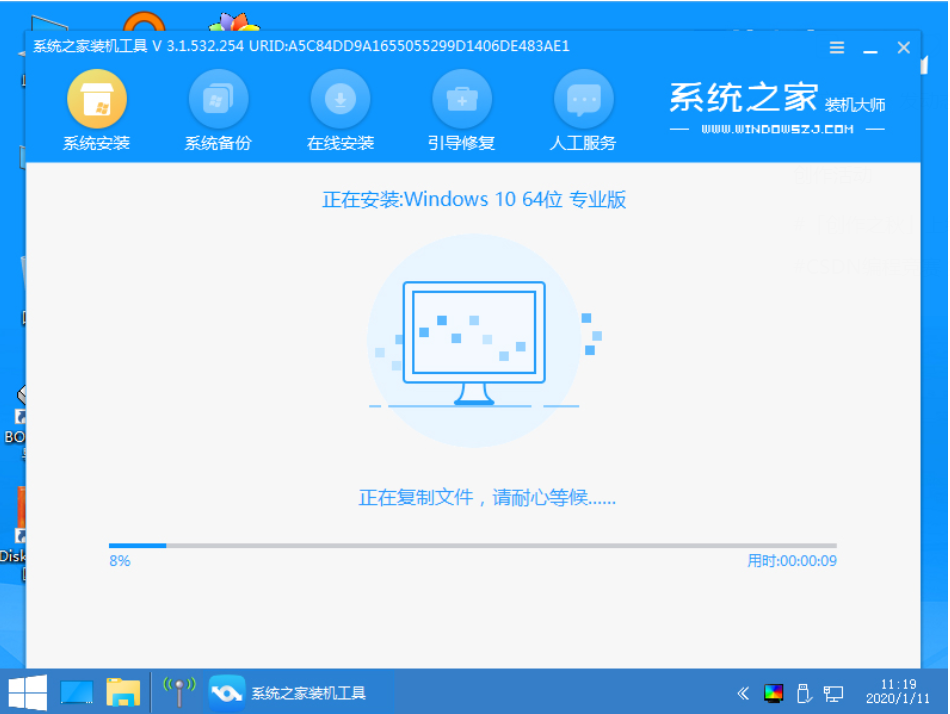
6、安装完成后,点击立即重启。

7、期间可能会多次自动重启电脑,进入系统界面即表示安装成功。

注意事项:注意在安装前备份好重要资料,关掉电脑上的杀毒软件避免被拦截
总结:以上就是戴尔笔记本重装系统win10的内容,希望对大家有所帮助。
以上就是电脑技术教程《戴尔笔记本重装系统win10》的全部内容,由下载火资源网整理发布,关注我们每日分享Win12、win11、win10、win7、Win XP等系统使用技巧!小白一键重装系统可以激活win10吗
很多人发现自己安装的win10系统还需要激活,不然不能使用,自己想借助小白一键重装系统激活,不知道小白一键重装系统可以激活win10吗。下面小编就给大家解答下该工具是否能激活win10系统。






